So zeichnen Sie auf einem Foto auf dem iPhone

Erfahren Sie, wie Sie auf einem Foto auf Ihrem iPhone zeichnen können. Unsere Schritt-für-Schritt-Anleitung zeigt Ihnen die besten Methoden.

Viele Benutzer haben sich über den Fehler „ Skriptaufruf fehlgeschlagen “ beim Spielen des Spiels „Die Sims 4“ beschwert. Wenn dieser Fehler auch auf Ihrem PC angezeigt wird, hilft Ihnen diese Anleitung bei der Behebung des Fehlers „Skriptaufruf fehlgeschlagen: Sims 4“.
Lesen Sie also weiter.
Was ist ein fehlgeschlagener Skriptaufruf in Sims 4?
Wenn ein Spieler während des Spiels „Sim 4“ eine Couch, eine Tür, ein Bett, einen Schrank usw. auf den Boden legt, während er das Haus einrichtet, wird die Fehlermeldung „Skriptaufruf fehlgeschlagen“ auf dem Bildschirm angezeigt.
Skriptaufruf bei Sims 4 fehlgeschlagen bedeutet, dass ein Fehler dazu führt, dass die Couch, die Tür, das Bett, der Schrank usw. nicht richtig funktionieren. Es weist auch auf beschädigte, defekte, veraltete oder beschädigte Spieldateien und Skript-Mods/benutzerdefinierte Inhalte im Spiel hin.
Um beschädigte Windows-Systemdateien zu reparieren und die PC-Leistung zu optimieren, empfehlen wir Advanced System Repair:
Diese Software ist Ihre Komplettlösung, um Windows-Fehler zu beheben, Sie vor Malware zu schützen, Junk-Dateien zu bereinigen und Ihren PC für maximale Leistung in drei einfachen Schritten zu optimieren:
Warum sagen meine Sims, dass der Skriptaufruf fehlgeschlagen ist?
Wie behebt man einen fehlgeschlagenen Skriptaufruf in Sims 4?
Jetzt wissen Sie, aus welchen Gründen der Fehler beim Aufruf des Basemental Drugs-Skriptaufrufs auf Ihrem Windows-PC fehlgeschlagen ist. Dieser Abschnitt hilft Ihnen, dasselbe Problem mit einfachen und effektiven Hacks zu beheben.
Inhaltsverzeichnis
Umschalten
Lösung 1: Reparieren Sie die Sims 4-Spieledateien (Steam, Origin und Epic Games Launcher)
Wenn Sie, wie bereits erwähnt, bei der Interaktion mit einem Möbelstück wie einem Sofa, einer Tür, einem Bett, einem Schrank usw. auf dieses Problem stoßen, müssen Sie zunächst die Integrität der Spieldateien überprüfen .
Alle Probleme mit den Spieldateien, wie korrupte, beschädigte, inkompatible oder kaputte Dateien, werden durch die Überprüfung der Spieldateien beseitigt. In seltenen Fällen behebt diese Lösung das Problem, das durch einen fehlenden Sims 4-Installationsordner verursacht wird.
1A. Die Sims 4 auf Steam
Wenn Sie Sims 4 auf der Steam-Plattform verwenden, befolgen Sie die unten aufgeführten Anweisungen, um die Spieldateien zu reparieren.
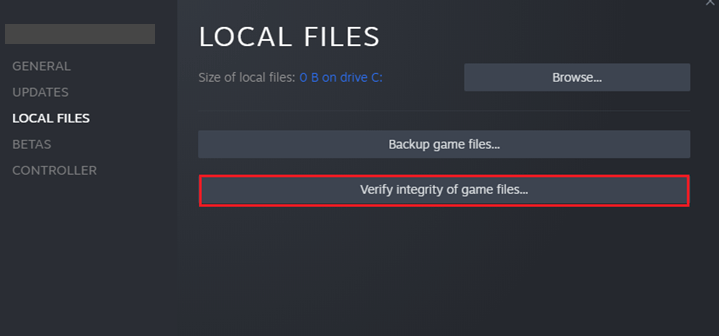
1B. Die Sims 4 auf Origin
Wenn Sie Sims 4 auf der Origin-Plattform verwenden, befolgen Sie die unten aufgeführten Anweisungen, um die Spieldateien zu reparieren.
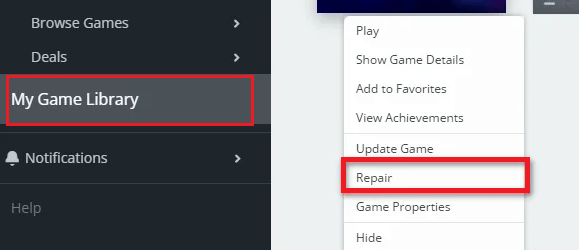
1C. Die Sims im Epic Games Launcher
Wenn Sie Sims 4 im Epic Games Launcher verwenden , befolgen Sie die unten aufgeführten Anweisungen, um die Spieldateien zu reparieren.
Lösung 2: Deaktivieren Sie benutzerdefinierte Inhalts- und Skript-Mods
Wenn Sie das Spiel Sims 4 kürzlich aktualisiert haben, sind einige online verfügbare Mods und benutzerdefinierte Inhalte nicht mit dem Spiel kompatibel oder können manchmal beschädigt oder defekt sein. Diese kaputten Mods werden neben dem, mit dem Sie derzeit konfrontiert sind, viele Fehler verursachen.
Versuchen Sie zunächst, das Spiel ohne Mods oder benutzerdefinierte Inhalte zu spielen , um festzustellen, ob Mods und CC die wahren Übeltäter sind. Wenn ja, müssen Sie sie gemäß den Anweisungen in den nächsten Methoden von Ihrem PC entfernen.
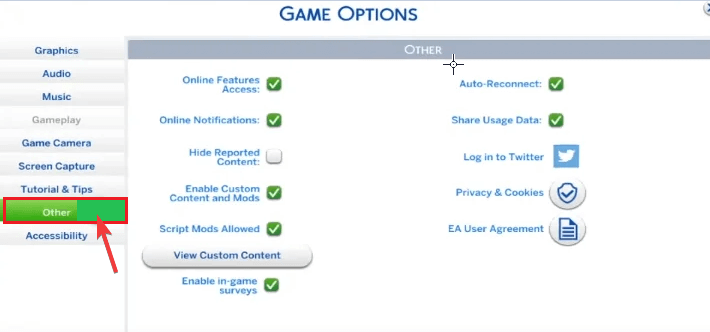
Lesen Sie auch: Wie behebt man das Problem „Sims 4 Sim will nicht schlafen“? [BEWÄHRTE WEGE]
Lösung 3: Entfernen Sie den inkompatiblen Mod/benutzerdefinierten Inhalt
Jetzt wissen Sie, dass inkompatible Mods oder benutzerdefinierte Inhalte Probleme auf Ihrem Windows-PC verursachen. Als nächsten Schritt müssen Sie herausfinden, welcher beschädigte Mod/CC die Probleme verursacht.
Sie können dies ganz einfach tun, indem Sie die Mods/benutzerdefinierten Inhalte nacheinander aus den Unterordnern entfernen und das Spiel jedes Mal starten, nachdem Sie den Mod/CC entfernt haben. Befolgen Sie diese Anweisungen, um den inkompatiblen Mod/CC zu finden.
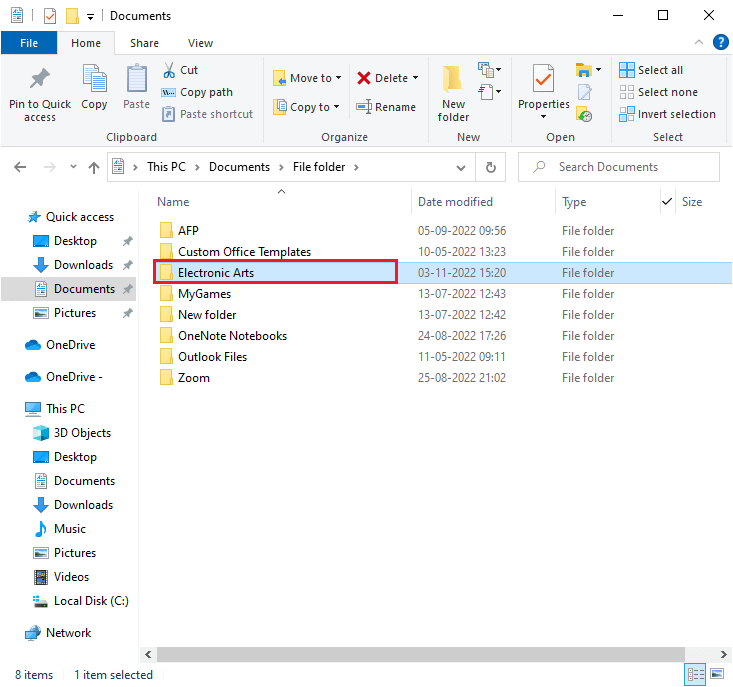
Hinweis: Das Problem kann auch durch mehr als einen Mod/CC verursacht werden. Selbst wenn Sie den Übeltäter gefunden haben, starten Sie Ihren PC neu und wiederholen Sie diese Schritte, bis Sie sichergestellt haben, dass alle Mods kompatibel sind.
Hinweis: Einige gängige Mods, wie der Adult-Mod und der Basemental Drugs- Mod, können auch von deren Websites heruntergeladen werden. Sie können bei Google danach suchen und den nächsten Anweisungen folgen, um sie herunterzuladen.
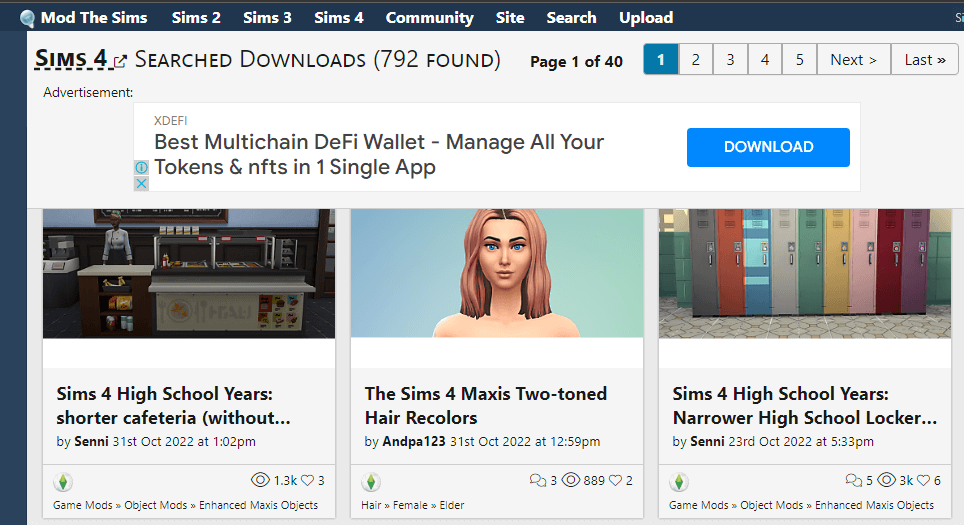
Lösung 4: Mods und benutzerdefinierte Inhalte aktualisieren
Sie können versuchen, die Mods und benutzerdefinierten Inhalte zu aktualisieren, um den Fehler „Script Call Failed Sims 4 Doors“ auf Ihrem Windows-PC zu beheben. Immer wenn das Sims 4-Update veröffentlicht wird, werden mehrere Änderungen in der Spiel-Engine vorgenommen und daher müssen die Spieler auf die neueste Version des Spiel-Patches aktualisiert werden.
Berichten zufolge müssen Sie den Adult- Mod und Basemental Drugs sofort aktualisieren, sobald Sie Ihr Spiel aktualisiert haben. Es ist bekannt, dass sie in älteren Spielversionen nur wenige Fehler verursachen.
Wenn Sie Ihre Mods/CC aktualisieren möchten, müssen Sie wissen, wo diese sich befinden und wo Sie sie heruntergeladen haben . Die folgenden Anweisungen helfen Ihnen bei der Bewältigung der Aufgabe.
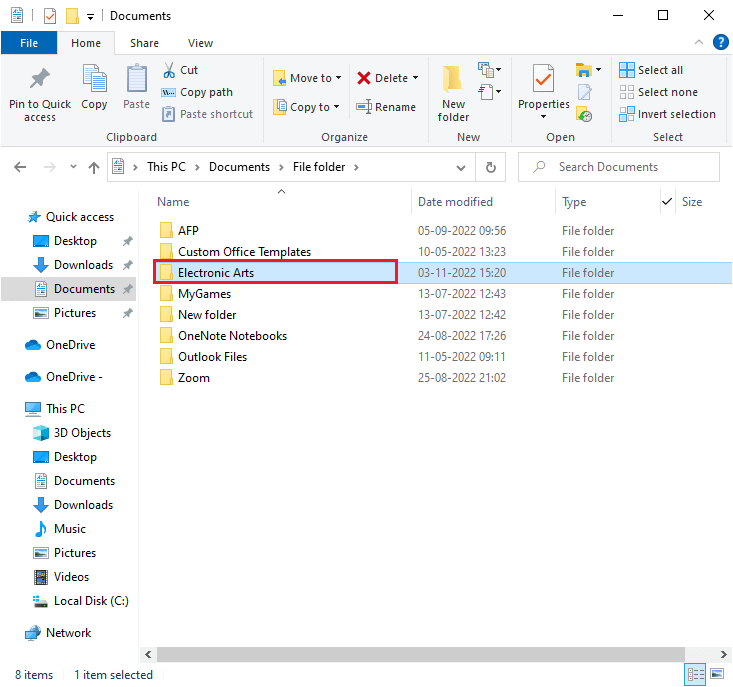
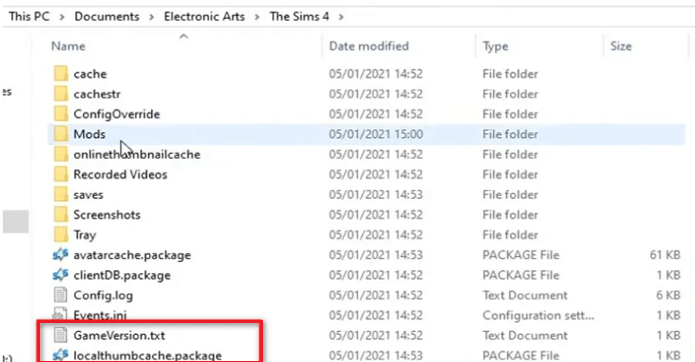
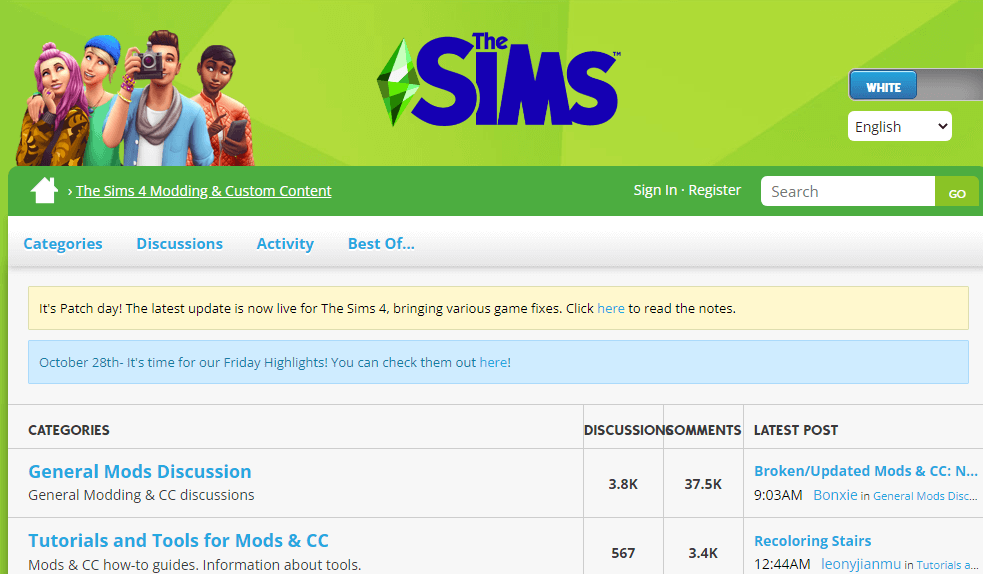
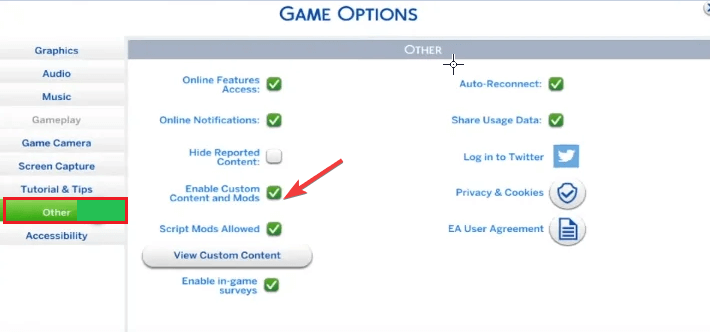
Lesen Sie auch: Böse Launen beheben, die nicht funktionieren [6 einfache Lösungen]
Lösung 5: Overlays deaktivieren (Steam & Origin)
Einige der besten Text- und Chat-Tools in Steam und Origin sorgen dafür, dass Sie jederzeit eine bessere Kommunikation im Spiel genießen können. Manchmal beeinträchtigt es jedoch die Mods und benutzerdefinierten Inhalte des Spiels und trägt dazu bei, dass der Skriptaufruf bei Sims 4 fehlgeschlagen ist. Befolgen Sie diese Schritte, um Overlays in Steam und Origin zu deaktivieren.
5A. Overlay in Steam deaktivieren
Sie können überprüfen, ob die Steam Overlay-Funktion auf Ihrem PC aktiviert ist oder nicht, indem Sie im Spiel die Tasten Umschalt + Tab drücken. Wenn das Steam-Menü auf dem Bildschirm erscheint, bedeutet dies, dass die Overlay-Funktion aktiviert ist. Befolgen Sie die Schritte, um diese Overlay-Funktion zu deaktivieren.
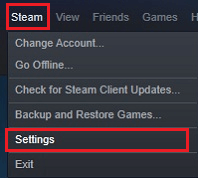
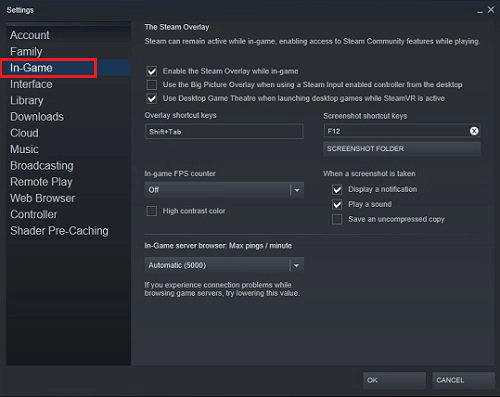
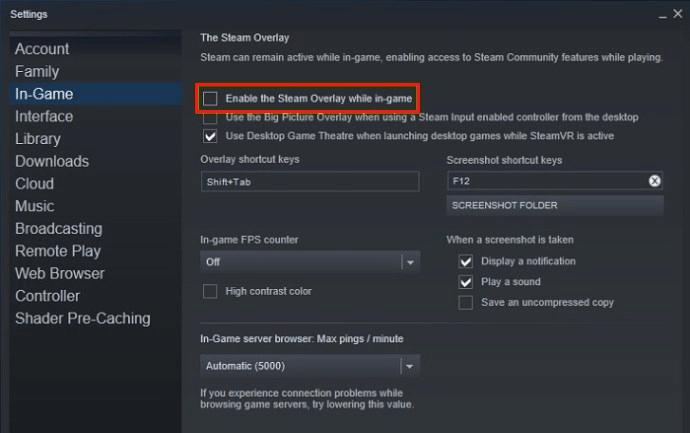
5B. Overlay in Origin deaktivieren
Sie können überprüfen, ob die Origin Overlay-Funktion auf Ihrem PC aktiviert ist oder nicht , indem Sie im Spiel die Tasten Umschalt + F1 drücken . Wenn das Origin-Menü auf dem Bildschirm erscheint, bedeutet dies, dass die Overlay-Funktion aktiviert ist. Befolgen Sie die Schritte, um diese Overlay-Funktion zu deaktivieren.
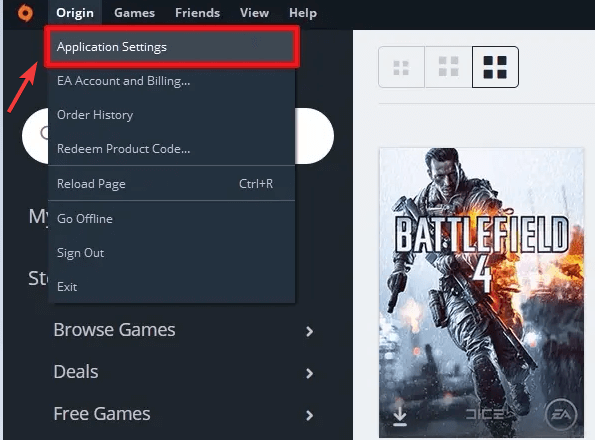
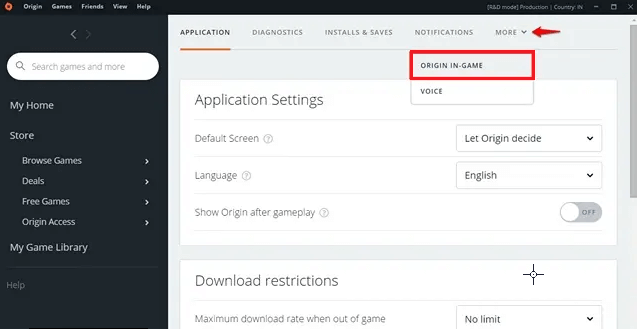
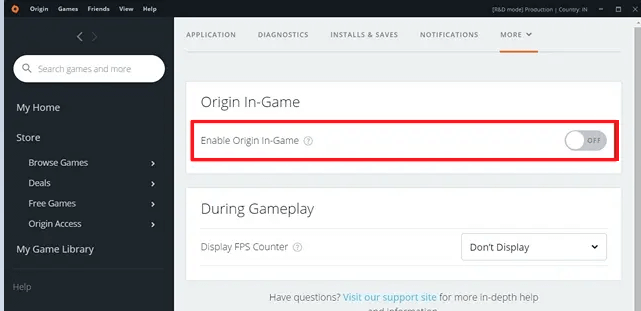
Lösung 6: Setzen Sie den Ordner „Electronic Arts-Dokumente“ zurück
Wenn Sie feststellen, dass die Mods und benutzerdefinierten Inhalte das Problem auf Ihrem Windows-PC nicht verursachen, kann das Problem aufgrund korrupter, defekter oder beschädigter Dateien im Ordner „ Electronic Arts Documents“ auftreten . In diesem Fall müssen Sie also den Ordner „Electronic Arts Documents“ zurücksetzen , wodurch alle inkompatiblen Dateien entfernt werden, die das Problem auslösen.
Hinweis: Bevor Sie den Ordner „Electronic Arts Documents“ zurücksetzen, müssen Sie eine Sicherungskopie dieses Ordners erstellen, die später verwendet werden kann, falls etwas schief geht. Dies hilft Ihnen, alle wichtigen Sicherungsdateien, Spielerdaten, Screenshots usw. aufzubewahren.
Befolgen Sie diese Anweisungen, um eine Sicherungskopie des Ordners „Electronic Arts Documents“ zu erstellen und diesen zurückzusetzen.
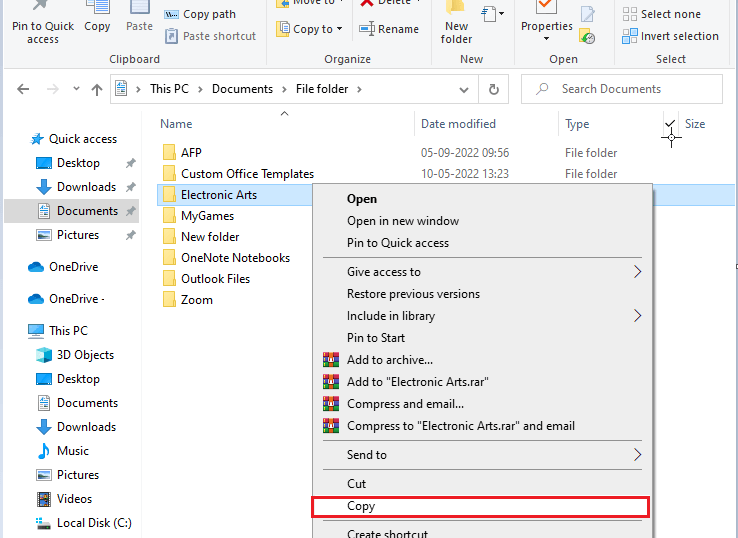
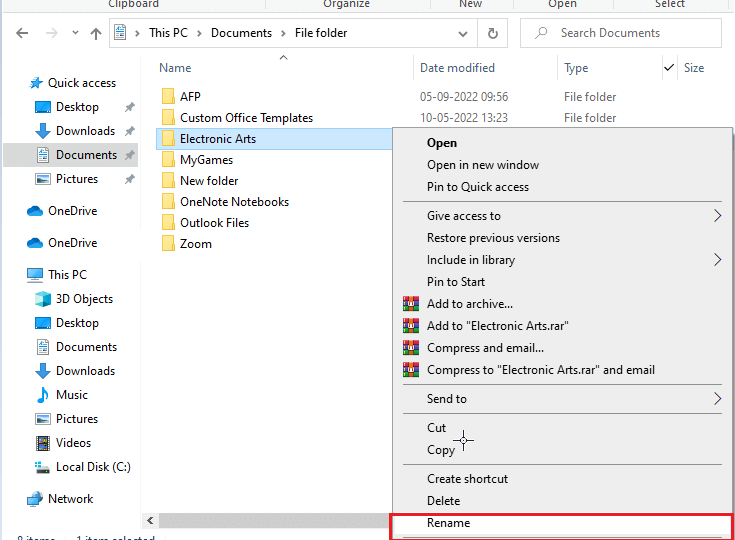
Lösung 7: Die Sims 4 neu installieren
Wenn jedoch alle diese Methoden den Fehler „Skriptaufruf fehlgeschlagen“ im Spiel „Die Sims 4“ nicht beheben können, müssen Sie als letzten Versuch das Spiel neu installieren. Durch die Neuinstallation des Spiels werden alle beschädigten, defekten Cache-Dateien im Installationsordner entfernt, die nicht mit der Dateireparaturfunktion von Steam/Origin/Epic Game Launcher repariert werden können.
Befolgen Sie die nachstehenden Schritte, um mit der Neuinstallation des Spiels Die Sims 4 fortzufahren.
7A. Installieren Sie Die Sims 4 auf Steam neu
Wenn Sie Sims 4 über Steam verwenden, befolgen Sie die unten aufgeführten Anweisungen, um das Spiel neu zu installieren.
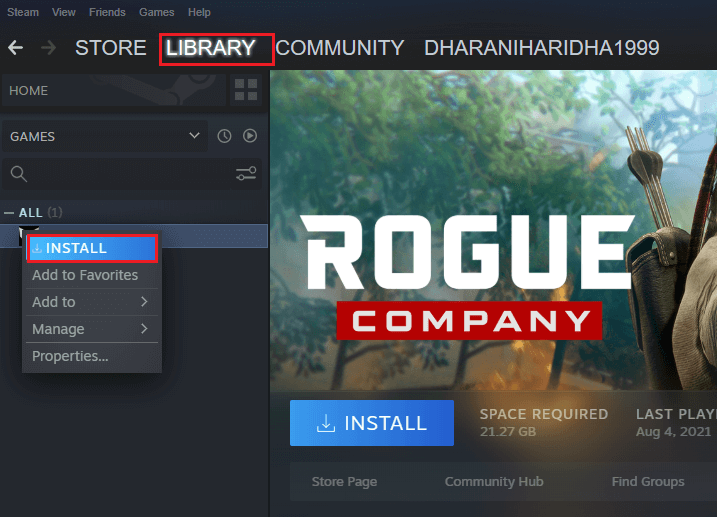
Befolgen Sie die Anweisungen auf dem Bildschirm und installieren Sie das Spiel auf einem PC. Jetzt werden Sie mit einem frisch installierten Spiel keine Probleme mehr haben.
7B. Installieren Sie Die Sims 4 auf Origin neu
Wenn Sie Sims 4 mit Origin verwenden, befolgen Sie die unten aufgeführten Anweisungen, um das Spiel neu zu installieren.
7C. Installieren Sie Die Sims 4 im Epic Games Launcher neu
Wenn Sie Sims 4 mit Epic Games Launcher verwenden, befolgen Sie die unten aufgeführten Anweisungen, um das Spiel neu zu installieren.
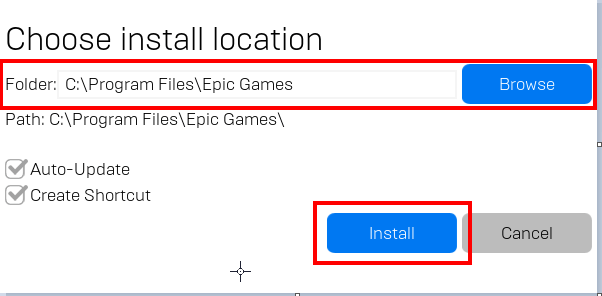
Dies sind also die Korrekturen, mit denen Sie den Fehler „Sims 4-Skriptaufruf fehlgeschlagen“ auf verschiedenen Plattformen beheben können.
Häufig gestellte Fragen:
Wie installiere ich Sims 4-Skript-Mods?
Sie können Sims 4-Skript-Mods auf Ihrem PC installieren, indem Sie die folgenden Schritte ausführen:
Wie kann der fehlgeschlagene Sims 4-Skriptaufruf beim Platzieren der Tür behoben werden?
Sie können den Fehler beheben, dass der Sims 4-Skriptaufruf beim Platzieren der Tür fehlgeschlagen ist, indem Sie die Spieldateien reparieren, die benutzerdefinierten Inhalte und Skript-Mods deaktivieren, die inkompatiblen Mods/benutzerdefinierten Inhalte entfernen und Overlays in Steam und Origin deaktivieren.
Der beste Weg, die Leistung Ihres Spiels auf einem Windows-PC zu optimieren
Dies steigert das Spiel durch die Optimierung der Systemressourcen und bietet ein besseres Gameplay. Darüber hinaus werden häufige Spielprobleme wie Verzögerungen und Probleme mit niedrigen FPS behoben.
Abschluss
Endlich können Sie im Spiel „Die Sims 4“ jetzt problemlos mit Möbeln in Ihrer Welt spielen.
Ich hoffe, dass dieser Artikel alle möglichen Lösungen zur Behebung des Problems mit fehlgeschlagenen Skriptaufrufen auf Ihrem Windows-PC abdeckt. Befolgen Sie die aufgeführten Lösungen nacheinander, bis Sie die Lösung gefunden haben, die für Sie am besten geeignet ist.
Viel Glück..!
Erfahren Sie, wie Sie auf einem Foto auf Ihrem iPhone zeichnen können. Unsere Schritt-für-Schritt-Anleitung zeigt Ihnen die besten Methoden.
TweetDeck ist eine App, mit der Sie Ihren Twitter-Feed und Ihre Interaktionen verwalten können. Hier zeigen wir Ihnen die Grundlagen für den Einstieg in TweetDeck.
Möchten Sie das Problem mit der fehlgeschlagenen Discord-Installation unter Windows 10 beheben? Wenden Sie dann die angegebenen Lösungen an, um das Problem „Discord kann nicht installiert werden“ zu beheben …
Entdecken Sie die besten Tricks, um zu beheben, dass XCOM2-Mods nicht funktionieren. Lesen Sie mehr über andere verwandte Probleme von XCOM2-Wotc-Mods.
Um den Chrome-Fehler „chrome-error://chromewebdata/“ zu beheben, nutzen Sie erprobte Korrekturen wie das Löschen des Browsercaches, das Deaktivieren von Erweiterungen und mehr.
Einer der Vorteile von Spotify ist die Möglichkeit, benutzerdefinierte Wiedergabelisten zu erstellen und das Bild der Wiedergabeliste anzupassen. Hier ist, wie Sie das tun können.
Wenn RCS bei Samsung Messages nicht funktioniert, stellen Sie sicher, dass Sie lokale Daten von Carrier-Diensten löschen, deinstallieren Sie die Updates oder versuchen Sie es mit Google Messages.
Beheben Sie den OpenGL-Fehler 1282 (Ungültiger Vorgang) in Minecraft mit detaillierten Korrekturen, die im Artikel beschrieben sind.
Wenn Sie sehen, dass der Google Assistant auf diesem Gerät nicht verfügbar ist, empfehlen wir Ihnen, die Anforderungen zu überprüfen oder die Einstellungen zu optimieren.
Wenn Sie DuckDuckGo loswerden möchten, ändern Sie die Standardsuchmaschine, deinstallieren Sie die App oder entfernen Sie die Browsererweiterung.

![BEHOBEN: Discord-Installation in Windows 10 fehlgeschlagen [7 einfache Lösungen] BEHOBEN: Discord-Installation in Windows 10 fehlgeschlagen [7 einfache Lösungen]](https://luckytemplates.com/resources1/images2/image-2159-0408150949081.png)
![Fix XCOM2-Mods funktionieren nicht [10 BEWÄHRTE & GETESTETE LÖSUNGEN] Fix XCOM2-Mods funktionieren nicht [10 BEWÄHRTE & GETESTETE LÖSUNGEN]](https://luckytemplates.com/resources1/images2/image-4393-0408151101648.png)





